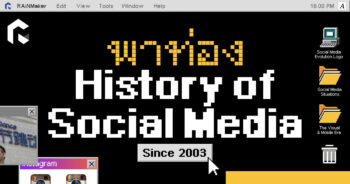ช่วง Work From Home แบบนี้ สิ่งที่หลายคนต้องเจอก็คือการ “วิดีโอคอล” ซึ่งก็มีบางคนที่ใช้คอมพิวเตอร์แบบที่ไม่มีเว็บแคมติดตั้งมาให้ ลำบากจะไปซื้อเว็บแคมก็คงจะหายากอยู่ในช่วงนี้ แถมก็ต้องใช้จ่ายเงินหลักพันอีก
ปัญหานี้แก้ไม่ยาก เพียงแค่คุณมีสมาร์ทโฟนแอนดรอยด์สักตัว จะใหม่ เก่า ขอให้มีกล้องที่ใช้งานได้อยู่ รับรองว่าเวิร์ก
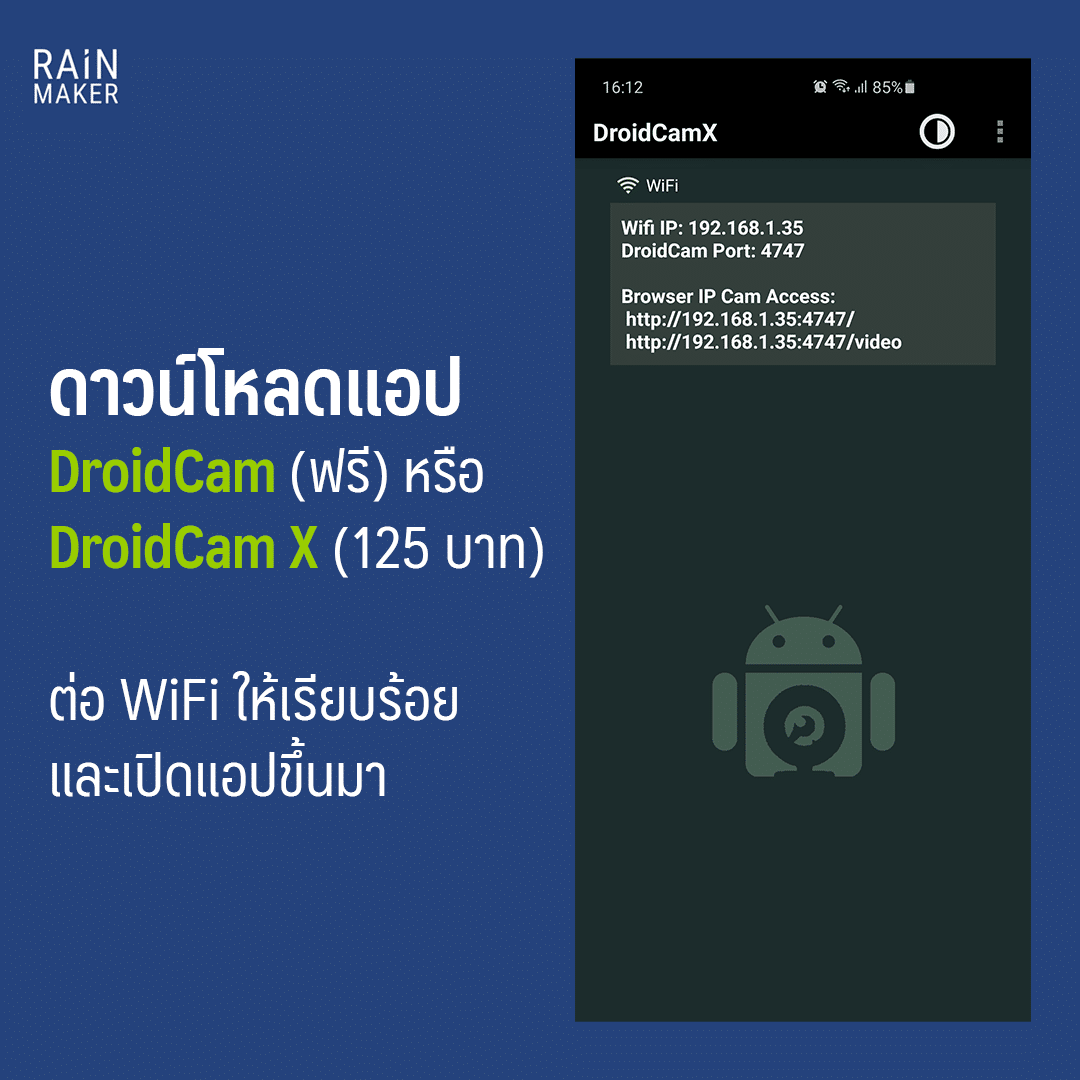
ก่อนอื่นให้เราไปดาวน์โหลดแอป DroidCam (ฟรี) ในมือถือของเราก่อน หรือถ้าใครมั่นใจว่าจะใช้ยาวๆ อยากได้ฟีเจอร์ครบๆ ก็สามารถซื้อ DroidCamX (125 บาท) ทีเดียวจบได้เหมือนกัน
เมื่อติดตั้งแอปแล้วให้ต่อ WiFi ให้เรียบร้อย จากนั้นเปิดแอปขึ้นมา

ขั้นต่อไปเปิดคอมพิวเตอร์ของเราขึ้นมา และดาวน์โหลด DroidCam Client (ฟรี) มาติดตั้ง โดยตัว client นี้จะรองรับแค่ระบบปฏิบัติการ Windows และ Linux เท่านั้นนะ
จากนั้นให้เราต่ออินเทอร์เน็ตที่วงแลนเดียวกับมือถือของเรา (จะ WiFi หรือสาย Lan ก็ได้) (หรือใครจะใช้มือถือต่อคอมผ่าน USB แทนก็ทำได้เช่นกัน) และทำการกรอก Device IP กับ DroidCam Port ให้ตรงกับเลขที่ขึ้นบนจอมือถือ
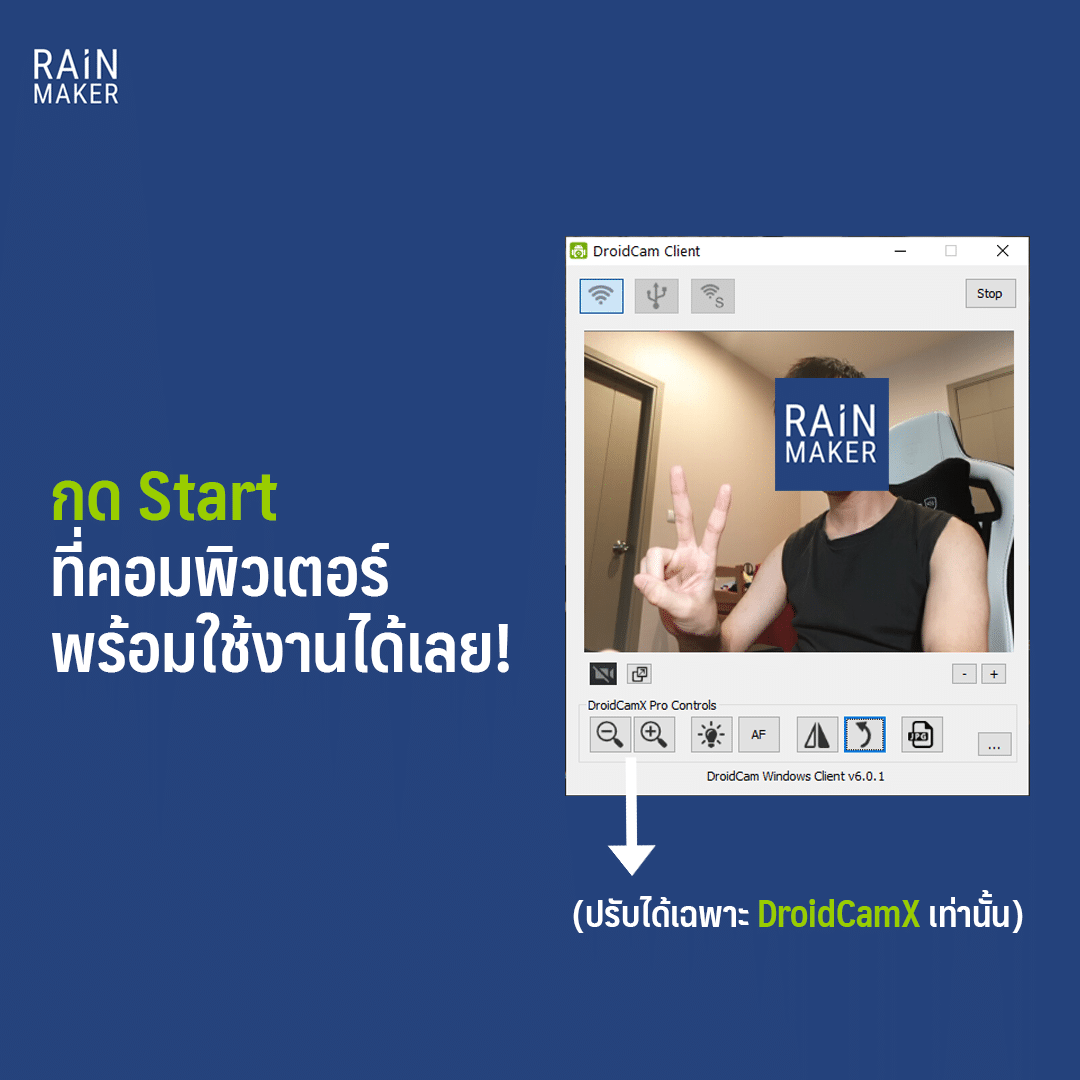
เมื่อทุกอย่างพร้อมก็กด Start ได้เลย จะมีรูปจากกล้องหลังมือถือเราขึ้นมาบนตัว client และคุณภาพวิดีโอจะคมชัดกว่าเว็บแคมทุกตัวในตลาดอย่างแน่นอน
ส่วนลูกเล่นการปรับ ขยับ สลับมุมกล้องตรงด้านล่างของโปรแกรม จะสงวนไว้ให้คนที่ซื้อแอป DroidCamX (125 บาท) เท่านั้น
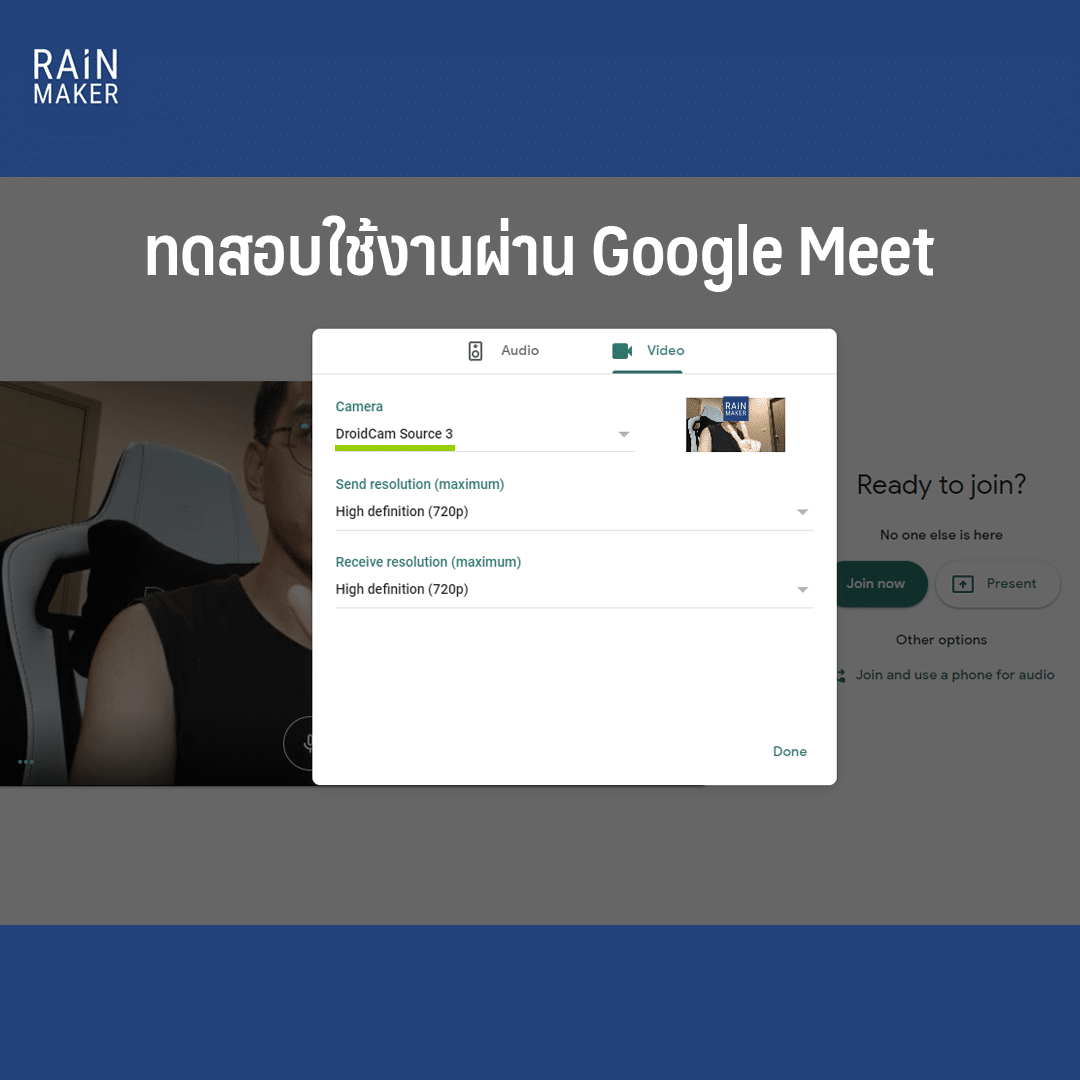
ลองทดสอบใช้กล้องกับโปรแกรมวิดีโอคอลดู สำหรับ Google Meet บนบราวเซอร์ก็สามารถเลือก Camera เป็น DroidCam Source 3 ได้ทันที เป็นอันจบการตั้งค่าใช้งาน ซึ่งถ้าใครอยากใช้ยาวๆ เราแนะนำให้มีขาตั้งหนีบมือถือง่ายๆ เพื่อปรับมุมกล้องให้ดีด้วยนะครับ